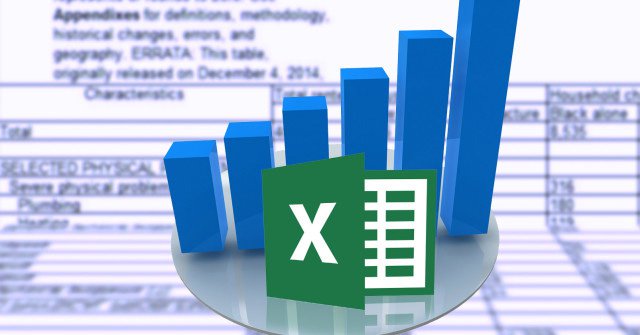CorelDRAW12 – Урок 6: Рисование многоугольников
Инструмент Многоугольник используется для рисования многоугольников, из этих многоугольников мы можем рисовать множество различных форм.
Чтобы нарисовать многоугольники, выполните по очереди следующие шаги:
- На панели инструментов выберите Инструмент Многоугольник ( фигура 1 ).

фигура 1
– В этот момент указатель мыши становится символом показано на рисунке 2 .
- Чтобы рисовать, удерживайте мышь, чтобы перетащить любую диагональную линию, и отпустите мышь, чтобы получить многоугольник (Рисунок 3).


фигура 2
Рисунок 3
Сгенерированные полигоны имеют свойства по умолчанию, мы можем изменить эти атрибуты.
Чтобы изменить свойства полигонов, мы можем внести изменения в параметры в свойствах полигона ( Рисунок 4 ).

Рисунок 4
Инструмент Многоугольник рисует три формы:
- Polygon – рисование многоугольников ( Рисунок 5. ).
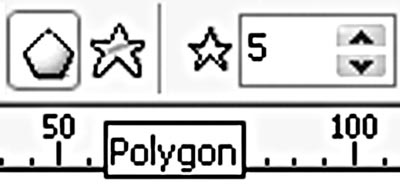
Рисунок 5.
– Звездочка – рисовать звездочки ( рисунок 6 ).
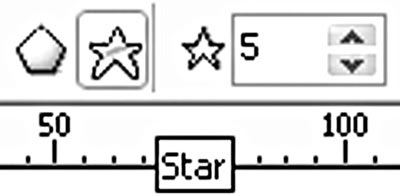
Рисунок 6
– Polygon As Star (рисование многоугольников в форме звезд).
Чтобы нарисовать многоугольники или звезды:
- На панели инструментов выберите инструмент «Многоугольник».
Выберите значок многоугольника или звезды на панели свойств.
Щелкните и удерживайте мышь, чтобы перетащить любую диагональную линию, и отпустите кнопку мыши ( Рисунок 7 ).
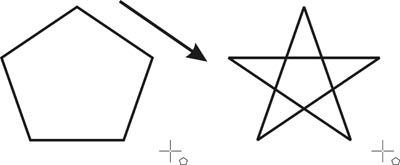
Рисунок 7
– Примечание: чтобы преобразовать многоугольники в звезды, количество сторон многоугольника должно быть больше или равно 5.
Чтобы нарисовать многоугольники в форме звезд:
- На панели инструментов выберите инструмент и дважды щелкните инструмент «Многоугольник».
Откроется диалоговое окно настроек ( Рисунок 8 ).
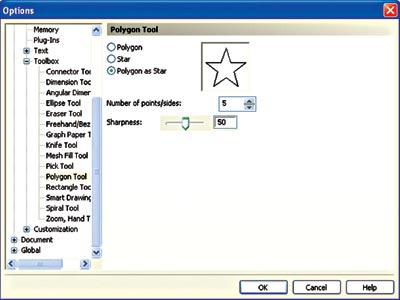
Рисунок 8
– В разделе “Инструмент” Многоугольник “выберите” Многоугольник как звезда “.
- Введите номер края многоугольника в поле Число точек / сторон.
Введите напрямую или перетащите ползунок Резкость, чтобы создать резкость для углов многоугольника.
У нас есть несколько типов полигонов ( Рисунок 9 ).
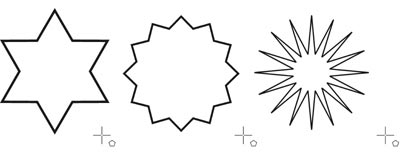
Рисунок 9
Форму многоугольника можно изменить с помощью инструмента «Фигура» для создания различных фигур.
Чтобы задать количество ребер для многоугольников, на панели свойств многоугольника введите число точек непосредственно на Многоугольнике или щелкните стрелки вверх и вниз, чтобы увеличить или уменьшить число сторон многоугольника ( Рисунок 10. ).
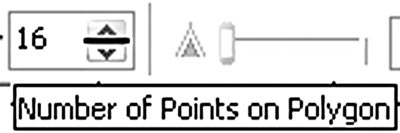
Рисунок 10.
Лам Кхе